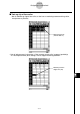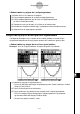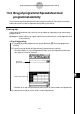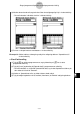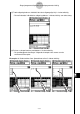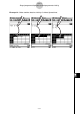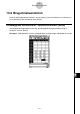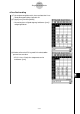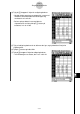ClassPad 300 PLUS ClassPad OS Version 2.20 Brugervejledning
20050501
13-5-2
Brug af programmet Spreadsheet med programmet eActivity
(4) Marker den ønskede celle, og træk den til den første tilgængelige linje i vinduet eActivity.
• Derved indsættes indholdet af cellen i vinduet eActivity.
(5) Du kan nu eksperimentere med dataene i vinduet eActivity.
Eksempel 2: Sådan trækkes et beregningsudtryk fra redigeringsboksen i Spreadsheet til
vinduet eActivity
u ClassPad-handling
(1) Tryk på m for at åbne programmenuen, og tryk derefter på A for at starte
programmet eActivity.
(2) Tryk på [Insert] og derefter på [Spreadsheet] i programmenuen eActivity.
• Derved indsættes en strip med Spreadsheet-data, og vinduet Spreadsheet åbnes på
den nederste halvdel af skærmen.
(3) Marker en Spreadsheet-celle, og indtast det ønskede udtryk.
(4) Tryk på redigeringsboksen for at markere (fremhæve) alt indhold i redigeringsboksen.